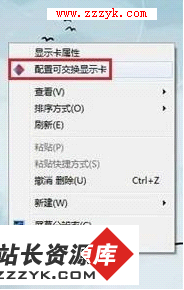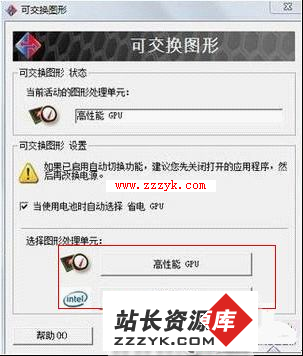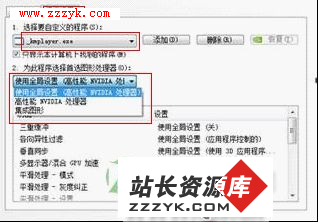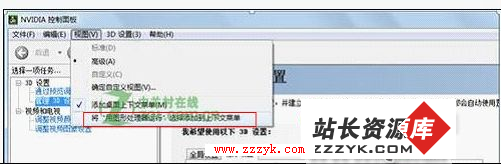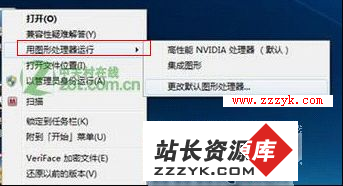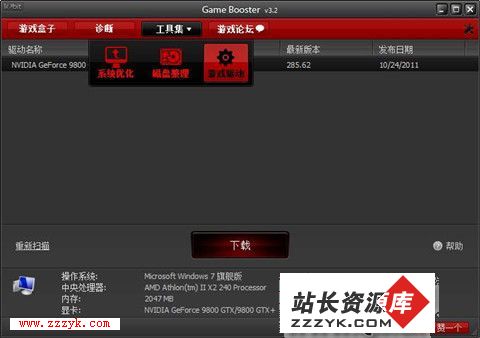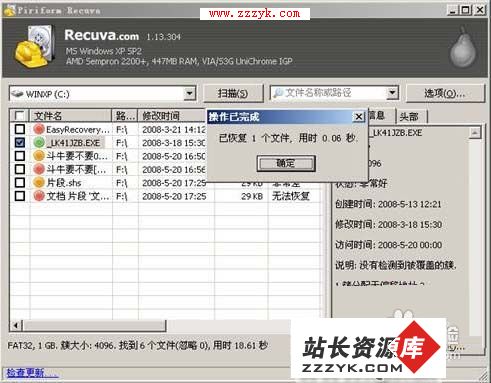怎么快速切换笔记本双显卡
目前市面上的笔记本不少都已经支持了双显卡切换功能,一个独立显卡一个集成显卡,用户可以根据自己的需要切换双显卡,使笔记本在不影响性能的情况下达到最好的功效。所以说双显卡切换是一个很实用的功能。但是Nvidia双显卡切换和AMD双显卡切换是有所不同的,今天小编就以这两类显卡向大家介绍一下如何快速的切换笔记本双显卡?
AMD双显卡切换方法
首先,在桌面上右击,找到“配置可交换显示卡”选项
在AMD双显卡切换页面我们可以看到两个非常醒目的显卡切换按钮,独立显卡用“高性能GPU”表示,集成显卡用“省电GPU”表示。在切换显卡时,大家如果想要得到更好的性能可以选择独立显卡,如果想要节省功耗就可以选择集成显卡。
Nvidia双显卡切换方法
Nvidia双显卡提供了自动切换的功能,,但是如果大家在使用某些程序是一定要使用独立显卡的话,大家也可以手动实现Nvidia双显卡切换。
对某一单个程序进行显卡设置
方法一
首先,在桌面右键单击选择Nvidia控制面板
然后,在管理3D设置选项中,选择想要使用独立显卡的程序;在图形处理器选项中为该程序选择显卡。经过这样的设置之后,每次运行程序使用的都会使自己选定的显卡。
方法二
我们可以直接将显卡切换的选项设置到程序的右键菜单中。
在上面打开的显卡切换界面,找到“视图”选项,然后勾选“将'用图形处理器运行'添加到上下文菜单”选项。
这样我们在右键单击程序时就会出现选择运行图形处理器的选项
这样我们就是显卡快速的切换笔记本双显卡。
站长资源库点评:在这里介绍如何快速切换笔记本双显卡,是想让大家了解一下双显卡切换的知识,其实大家大可不必每次都要手动切换双显卡,因为笔记本都已经提供了自动切换显卡的功能。